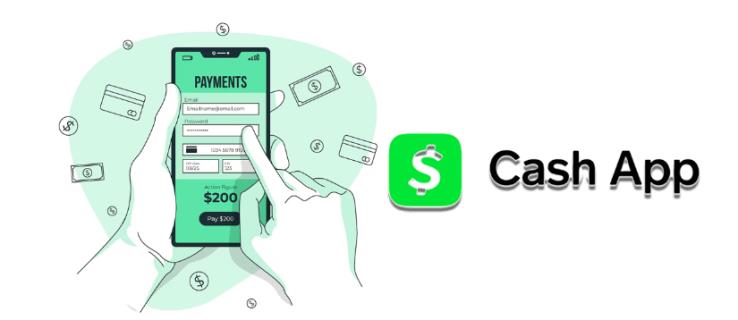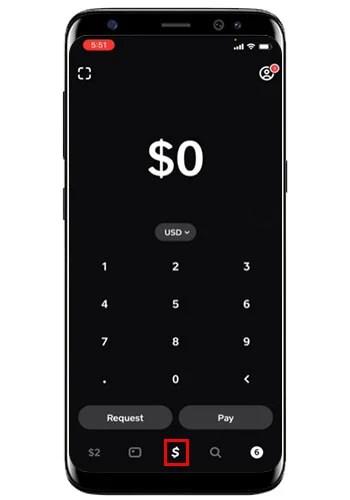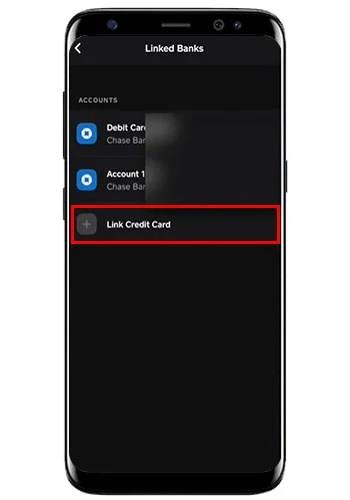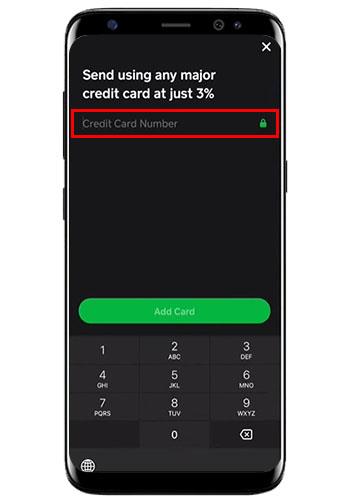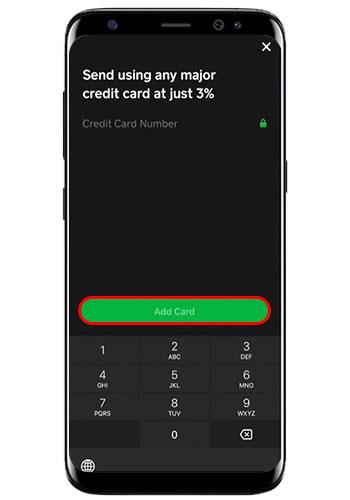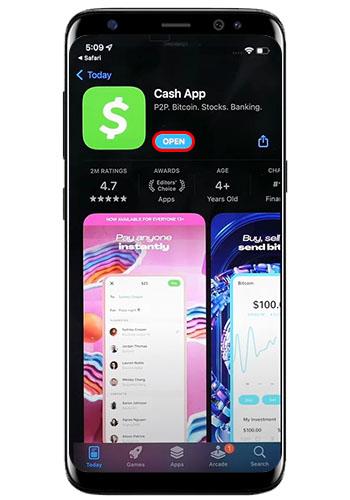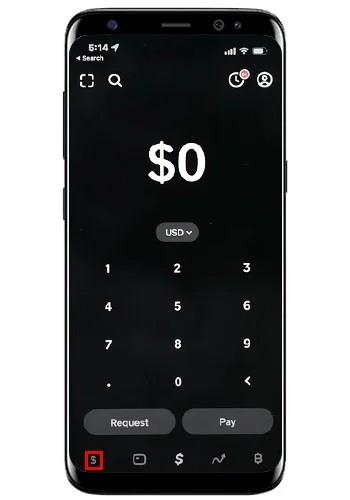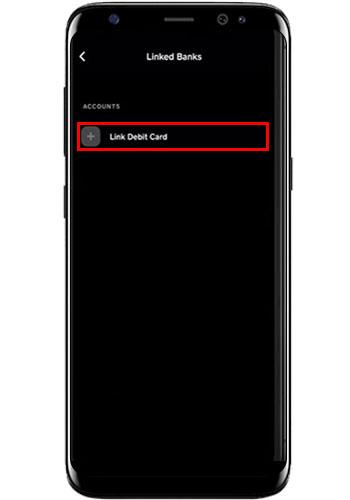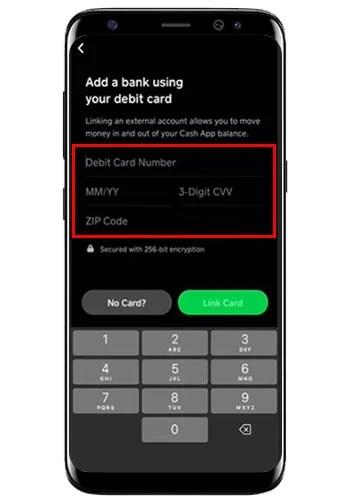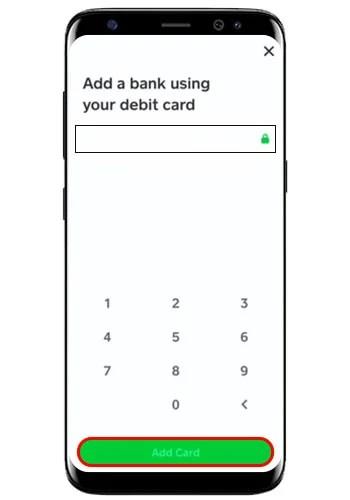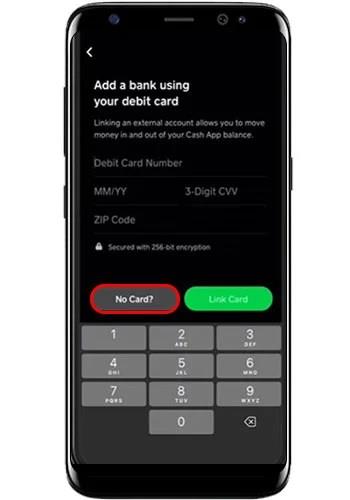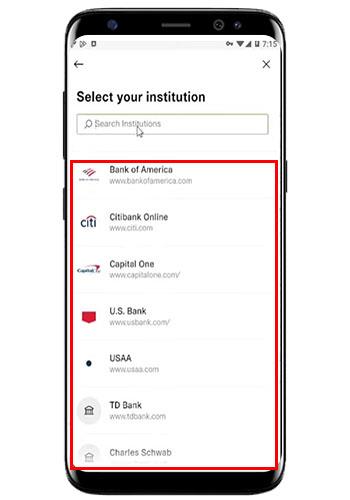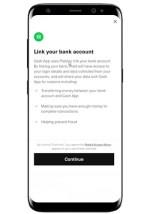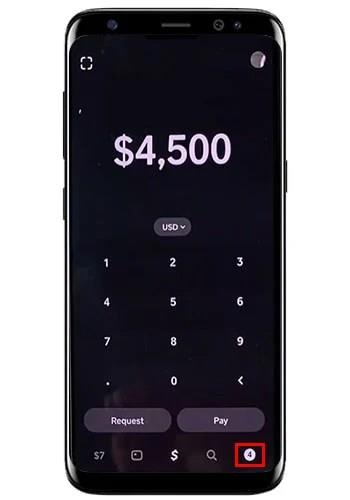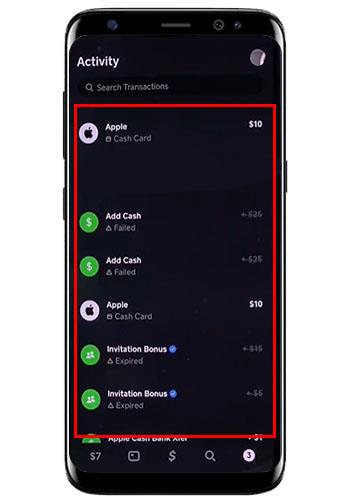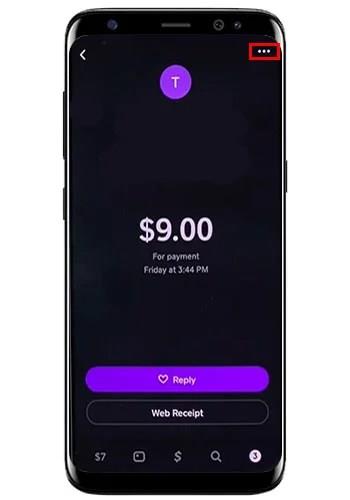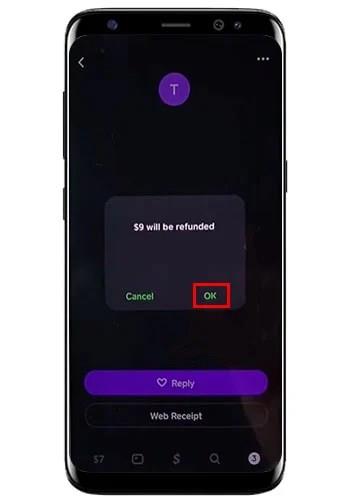Nors „Cash App“ pirmiausia jungiasi su jūsų banko sąskaita ir debeto kortele, kad būtų galima sklandžiai atlikti operacijas, ji taip pat palaiko kredito korteles. Kredito kortelę pridėję prie „Cash App“ paskyros galėsite apmokėti sąskaitas ir siųsti pinigus, tačiau negalite išsiimti lėšų į kortelę. Šiame straipsnyje paaiškinama, kaip susieti kredito kortelę, ir pateikiama kita naudinga informacija.
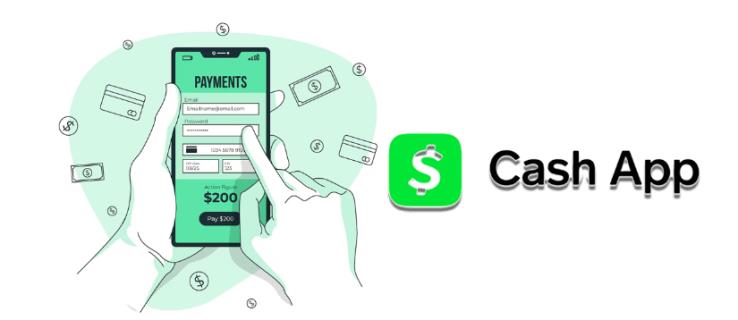
Kaip susieti kredito kortelę su grynųjų pinigų programa
Norėdami susieti kredito kortelę su „Cash App“ paskyra, įsitikinkite, kad esate prisijungę ir šalia turite fizinę kredito kortelę, nes turėsite įvesti kortelės duomenis. Štai greiti ir paprasti veiksmai, kaip pridėti kredito kortelę prie „Cash App“:
- Eikite į „Mano grynieji pinigai“ arba spustelėkite banko mygtuką ($) „Cash App“ paskyroje.
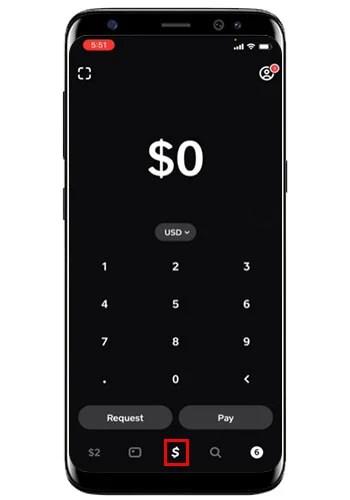
- Skirtuke „Grynieji pinigai ir Bitcoin“ pasirinkite „Susieti kredito kortelę“.
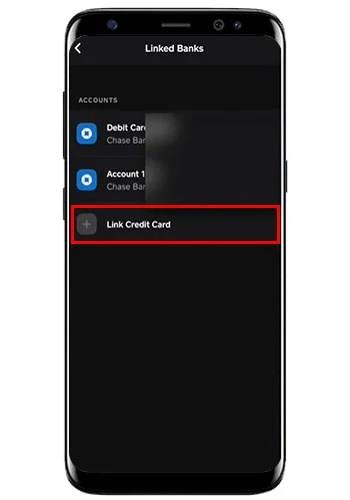
- Įveskite savo kredito kortelės duomenis.
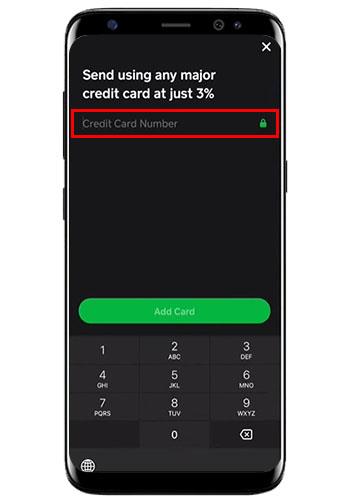
- Bakstelėkite „Pridėti kortelę“.
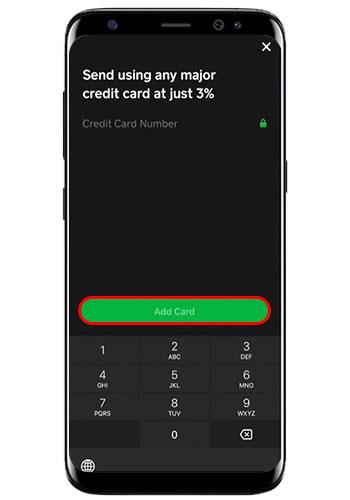
Dabar jūsų kredito kortelė pridėta prie jūsų „Cash App“ paskyros ir galite lengvai siųsti žmonėms pinigus arba atlikti bet kokius mokėjimus.
Kyla problemų pridedant kreditinę kortelę prie „Cash App“ paskyros?
Jei bandote susieti kredito kortelę su „Cash App“ paskyra, bet nepavyksta, tai gali būti dėl šių priežasčių:
- Gali būti, kad suklydote įvesdami kredito kortelės duomenis (kortelės numerį, galiojimo datą ir CVV).
- Bandote pridėti kortelę, kurios galiojimo laikas baigėsi arba kuri išjungta.
- „Cash App“ gali nepalaikyti kortelės, kurią bandote susieti su savo paskyra. Dovanų kortelės arba išankstinio mokėjimo kortelės šiuo metu nepasiekiamos naudojant „Cash App“ integraciją.
- Jūsų interneto ryšys nestabilus.
- Gali kilti problemų dėl „Cash App“ serverio.
- Naudojate pasenusią „Cash App“ versiją.
Kodėl mano mokėjimas kreditine kortele „Cash App“ atmetamas?
Jei pridėjote kredito kortelę prie „Cash App“ paskyros, bet jūsų mokėjimai atmetami, priežastis gali būti viena iš šių:
- Pridėjote kredito kortelę, kuri priklauso kitam asmeniui.
- Mokėjimo gavėjas nėra patikimas arba patikrintas.
- Jūsų gavėjo kontaktiniai duomenys yra neteisingi.
- Kurį laiką nenaudojote savo Cash App paskyros.
Ar galite naudoti kreditinę kortelę „Cash App“ kaip grynųjų pinigų avansą?
Kai pervedant pinigus iš „Cash App“ ir panašių programų naudojama kredito kortelė, jūsų kredito kortelės išdavėjas gali tai laikyti grynųjų pinigų avansu. Dėl to galite permokėti savo kredito kortelę, o bankas iš esmės taikys grynųjų pinigų avanso palūkanų normas.
Pinigų avansų palūkanų normos yra didelės ir pradedamos kaupti nuo avanso pradžios. Būtų naudinga, jei pasikalbėtumėte su savo kortelės išdavėju apie grynųjų pinigų avanso taisykles prieš siųsdami pinigus kredito kortele naudodami „Cash App“.
Jei skubate, galite atlikti nedidelį pervedimą ir patikrinti, ar jūsų kredito kortelės ataskaitoje jis buvo priskirtas grynųjų pinigų avansai. Jei kortelės išdavėjas jūsų grynųjų pinigų pervedimą „Cash App“ laiko avansu, geriau jo nenaudoti pinigų siuntimui.
Kaip susieti banko sąskaitą su „Cash App“ sąskaita
Norėdami siųsti pinigus arba atlikti mokėjimus naudodami susietą kredito kortelę „Cash App“, pirmiausia turite pridėti savo banko sąskaitą. Štai žingsniai, kaip tai padaryti:
- Savo mobiliajame telefone paleiskite Cash App.
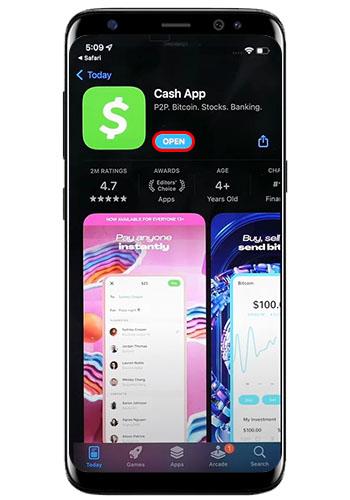
- Eikite į skirtuką „Mano pinigai“.
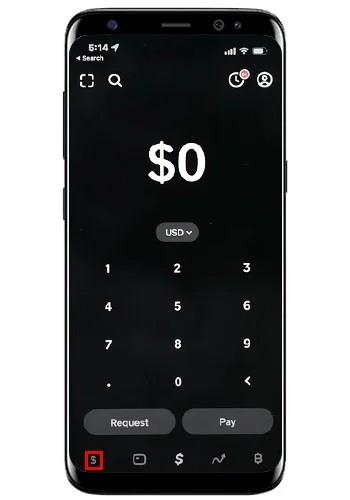
- Skiltyje „Pinigai ir Bitcoin“ pasirinkite „+Pridėti banką“.
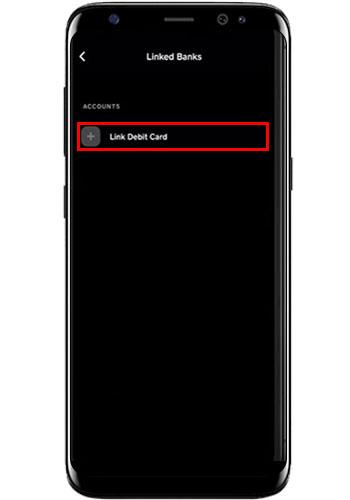
- Pridėkite savo debeto kortelės duomenis į iššokantį ekraną.
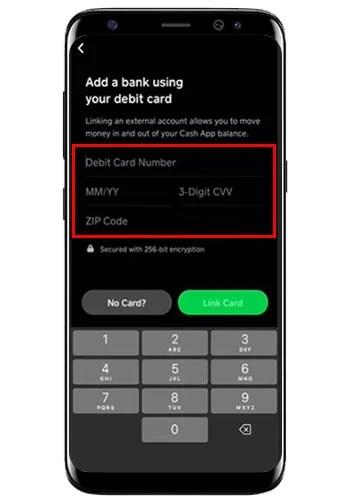
- Spustelėkite „Pridėti kortelę“ ir jūsų banko sąskaita bus automatiškai pridėta.
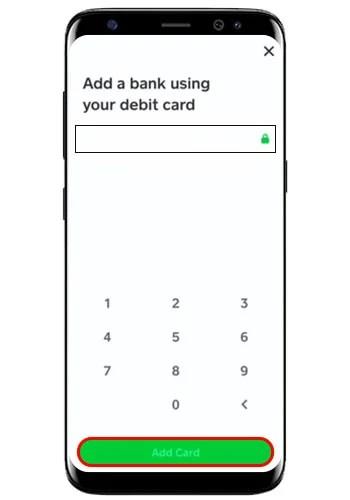
- Jei neturite debeto kortelės, pasirinkite „Nėra kortelės? tada pridėkite banko sąskaitą.
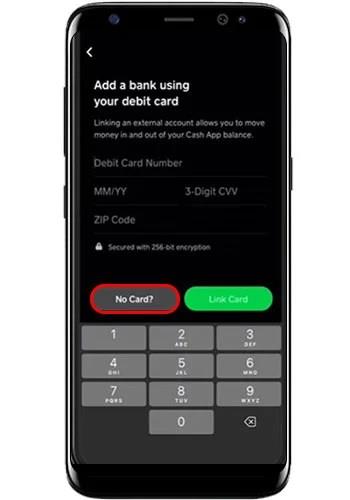
- Pateiktame sąraše pasirinkite savo banko pavadinimą.
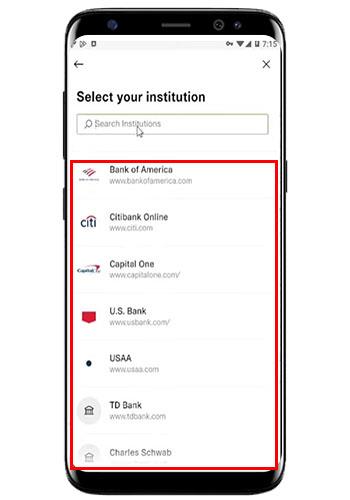
- Įveskite savo internetinės bankininkystės informaciją vadovaudamiesi instrukcijomis, kad susietumėte banko sąskaitą.
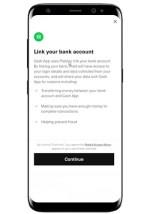
Sėkmingai susieję debeto kortelę arba banko sąskaitą galėsite pridėti savo kredito kortelę.
Ar „Cash App“ grąžins jums lėšas už mokėjimus, atliktus jūsų kredito kortele?
Iš „Cash App“ galima susigrąžinti lėšas už operaciją, atliktą su jūsų kredito kortele, tačiau nėra garantijos, kad jūsų užklausa bus patvirtinta. „Cash App“ paslaugų teikimo sąlygose nurodė, kad ji neprisiima atsakomybės už sėkmingų pervedimų problemas.
Jei Cash App platforma veikė normaliai ir sėkmingai pervedėte pinigus, bet netinkamam gavėjui, arba buvote apgauti, negalėsite prašyti nedelsiant grąžinti pinigus. Tokiais atvejais turėsite pareikalauti, kad gavėjas grąžintų lėšas už „Cash App“.
Susisiekite su „Cash App“ klientų aptarnavimo atstovais, kad padėtų išsiaiškinti, kas įmanoma ir kokių veiksmų reikia imtis norint susigrąžinti pinigus. Kadangi pinigų pervedimas buvo sėkmingas, „Cash App“ nėra teisiškai atsakinga už prarastų pinigų kompensavimą.
Tai yra labiausiai tikėtinos situacijos, kai Cash App grąžins pinigus už pinigų pervedimus:
- Gavėjas sutiko grąžinti jūsų mokėjimą.
- Galėjote atšaukti mokėjimą, kol jis nebuvo baigtas.
- Susisiekėte su „Cash App“ klientų aptarnavimo tarnyba ir sėkmingai užginčijote mokėjimą.
Naudoti bet kurį iš aukščiau nurodytų veiksmų Cash App sąsajoje yra paprasta. Tačiau jei jus apgavo, tai yra pati sudėtingiausia situacija, iš kurios galite susigrąžinti „Cash App“ lėšas. Jei dėl sukčiavimo buvote apmokestinti neteisinga suma arba sumokėjote dvigubai, yra tikimybė, kad ginčas dėl lėšų grąžinimo bus sėkmingas. Išskyrus tokias situacijas, kurias galima lengvai įrodyti, sėkmingi ginčai dėl pinigų grąžinimo Cash App yra reti.
Kaip susigrąžinti pinigus iš „Cash App“.
Atsižvelgdami į aukščiau pateiktą informaciją, jei norite susigrąžinti pinigus už mokėjimą, atliktą kredito kortele, iš kurios mokėjote, pagrindiniame ekrane spustelėkite Grąžinimo mygtuką. Arba galite susisiekti su gavėju ir paprašyti jo atlikti toliau nurodytus veiksmus, kad grąžintumėte lėšas:
- Pradiniame „Cash App“ ekrane eikite į „Veiklos skirtuką“.
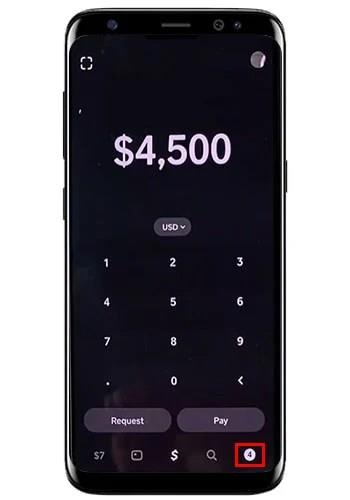
- Pasirinkite mokėjimą, kurį norite išbandyti, ir grąžinkite pinigus.
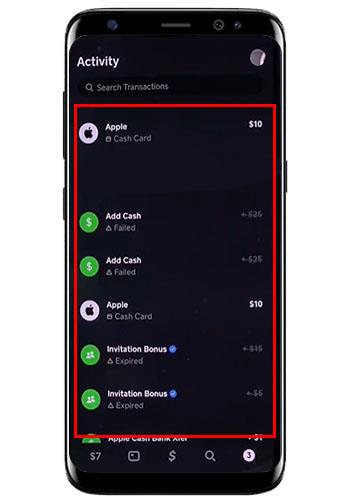
- Bakstelėkite trijų taškų piktogramą.
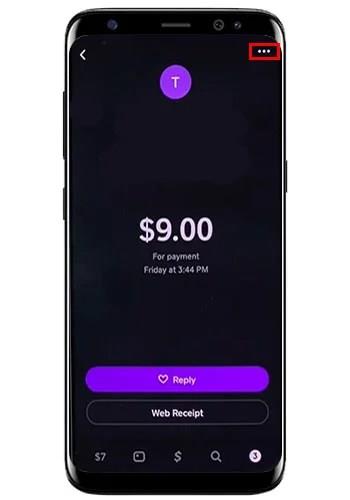
- Pasirinkite „Grąžinti pinigus“.
- Paspauskite "Gerai".
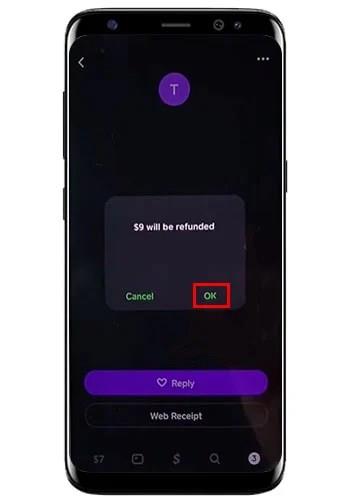
DUK
Ar galite naudoti susietą kredito kortelę, kad pridėtumėte pinigų prie „Cash App“ kortelės?
Ne, naudodami kredito kortelę, negalite pridėti lėšų prie „Cash App“ kortelės. Norėdami pridėti pinigų prie „Cash App“ kortelės, naudokite susietą banko sąskaitą arba debeto kortelę arba paprašykite draugų ar šeimos narių per „Cash App“ atsiųsti jums lėšų. Jei negalite atlikti nė vieno iš šių veiksmų, eikite į parduotuvę ir fiziškai iš naujo įkelkite „Cash App“ kortelę.
Ar galite naudoti „Cash App“ tik su kredito kortele?
„Cash App“ reikalinga banko sąskaita ir debeto kortelė, kad būtų galima patvirtinti paskyrą, todėl pirmiausia turėsite jas susieti. Kreditinė kortelė taip pat gali būti naudojama tiesiogiai apmokėti mokėjimus ir negali finansuoti jūsų „Cash App“ balanso.
Ar galiu turėti dvi kredito korteles savo Cash App sąskaitoje?
Prie „Cash App“ paskyros galima pridėti tik vieną kreditą. Jei reikia naudoti kitą kortelę, nei dabar susieta, turėsite išimti pirminę kortelę.
Ar „Cash App“ ima mokestį už naudojimąsi mano kredito kortele?
Taip, „Cash App“ ims 3% mokestį, kai siunčiate pinigus arba mokėsite kredito kortele.
Padarykite sklandų pinigų siuntimą naudodami kreditinę kortelę „Cash App“.
Cash App yra puikus būdas atlikti mokėjimus arba siųsti pinigus šeimai ir draugams platformoje. Net jei naudojate kredito kortelę, norėdami naudotis šia funkcija, turite susieti debeto kortelę ir banko sąskaitą su „Cash App“ paskyra.
Kokią naudą gavote naudodamas kreditinę kortelę Cash App? Praneškite mums toliau pateiktuose komentaruose.